Raketa je univerzální a multiparadigmatický programovací jazyk založený na Lisp . Raketa je specificky založena na Schématu , jazyk rodiny Lisp, díky kterému je Racket dialektem Scheme. Je také známý jako programovací jazyk pro vytváření nových programovacích jazyků. Racket poskytuje grafické IDE s názvem DrRacket pro vývoj programů využívajících programovací jazyky Racket. Racket je open source, multiplatformní, který běží na Linuxu, Mac OS a Windows. V této příručce uvidíme, jak nainstalovat programovací jazyk Racket na Linux.
Instalace programovacího jazyka Racket v systému Linux
Pokud používáte Ubuntu a jeho varianty, jako je Linux Mint, použijte oficiální PPA Racket k instalaci Racketu.
$ sudo add-apt-repository ppa:plt/racket
$ sudo apt-get update
$ sudo apt-get install racket
V distribucích Linuxu si stáhněte nejnovější instalační skript Rackeru z oficiální stránky stahování .
$ wget https://mirror.racket-lang.org/installers/7.5/racket-7.5-x86_64-linux.sh
Přejděte do umístění, odkud jste stáhli instalační skript, a udělejte jej spustitelný. V mém případě je instalační skript uložen v aktuálním adresáři.
Chcete-li, aby byl skript instalačního programu Racket spustitelný, jednoduše spusťte:
$ chmod +x racket-7.5-x86_64-linux.sh
Nakonec spusťte instalační program Racket, jak je znázorněno níže.
$ sudo ./racket-7.5-x86_64-linux.sh
Bude vám položeno několik otázek. Přečtěte si je prosím pozorně a odpovídajícím způsobem odpovězte.
První otázka zní - Chcete distribuci ve stylu Unix ? Můžete si vybrat buď ANO nebo NE. Pokud zadáte ANO, všechny soubory se přesunou do různých adresářů podle konvencí Unixu. Pokud zvolíte NE, všechny soubory budou uloženy v jediném adresáři, který lze v budoucnu snadno vymazat nebo přesunout. Výchozí hodnota je NE . Doporučil jsem vám zvolit také NE. Používám výchozí hodnotu, tj. Ne .
This program will extract and install Racket v7.5. Note: the required diskspace for this installation is 525M. Do you want a Unix-style distribution? In this distribution mode files go into different directories according to Unix conventions. A "racket-uninstall" script will be generated to be used when you want to remove the installation. If you say 'no', the whole Racket directory is kept in a single installation directory (movable and erasable), possibly with external links into it -- this is often more convenient, especially if you want to install multiple versions or keep it in your home directory. Enter yes/no (default: no) >no [...]
Druhá otázka je - Kam chcete nainstalovat Racket? Budete mít pět možností, jak je uvedeno níže.
- /usr/racket - Toto je výchozí umístění. Instalace v rámci celého systému. To je dobré, pokud chcete umožnit všem uživatelům v systému používat Racket.
- /usr/local/racket - Stejné jako výše (instalace v celém systému).
- ~/raketa (/home/user/racket) - Instalace pro uživatele. Pokud nejste administrátor, můžete si vybrat tuto možnost a nainstalovat Racket do samotného adresáře $HOME.
- ./raketa (zde v samotném aktuálním adresáři).
- Jakékoli vlastní umístění dle vašeho výběru.
Jediné, co musíte udělat, je zadat číslo a stisknout ENTER pro pokračování. Obvykle je dobré instalovat celý systém, aby všichni uživatelé mohli spustit program Racket. Používám výchozí možnost, tj. /usr/racket
[...] Where do you want to install the "racket" directory tree? 1 - /usr/racket [default] 2 - /usr/local/racket 3 - ~/racket (/home/sk/racket) 4 - ./racket (here) Or enter a different "racket" directory to install in. > 1 [...]
Třetí a poslední možnost je - Kam chcete umístit systémové odkazy , jako je racket, drracket, raco atd. Vyberte společný adresář (obvykle vaše $PATH, například /usr/local/ ), takže nemusíte zadávat úplnou cestu ke spustitelnému souboru.
[...] Checking the integrity of the binary archive... ok. Unpacking into "/usr/racket" (Ctrl+C to abort)... Done. If you want to install new system links within the "bin", "man" and "share/applications" subdirectories of a common directory prefix (for example, "/usr/local") then enter the prefix of an existing directory that you want to use. This might overwrite existing symlinks, but not files. (default: skip links) > /usr/local Installing links in "/usr/local/bin"... drracket, gracket, gracket-text, mred, mred-text, mzc, mzpp, mzscheme, mztext, pdf-slatex, plt-games, plt-help, plt-r5rs, plt-r6rs, plt-web-server, racket, raco, scribble, setup-plt, slatex, slideshow, swindle done. "/usr/local/share/man/man1" does not exist, skipping. "/usr/local/share/applications" does not exist, skipping. Installation complete.
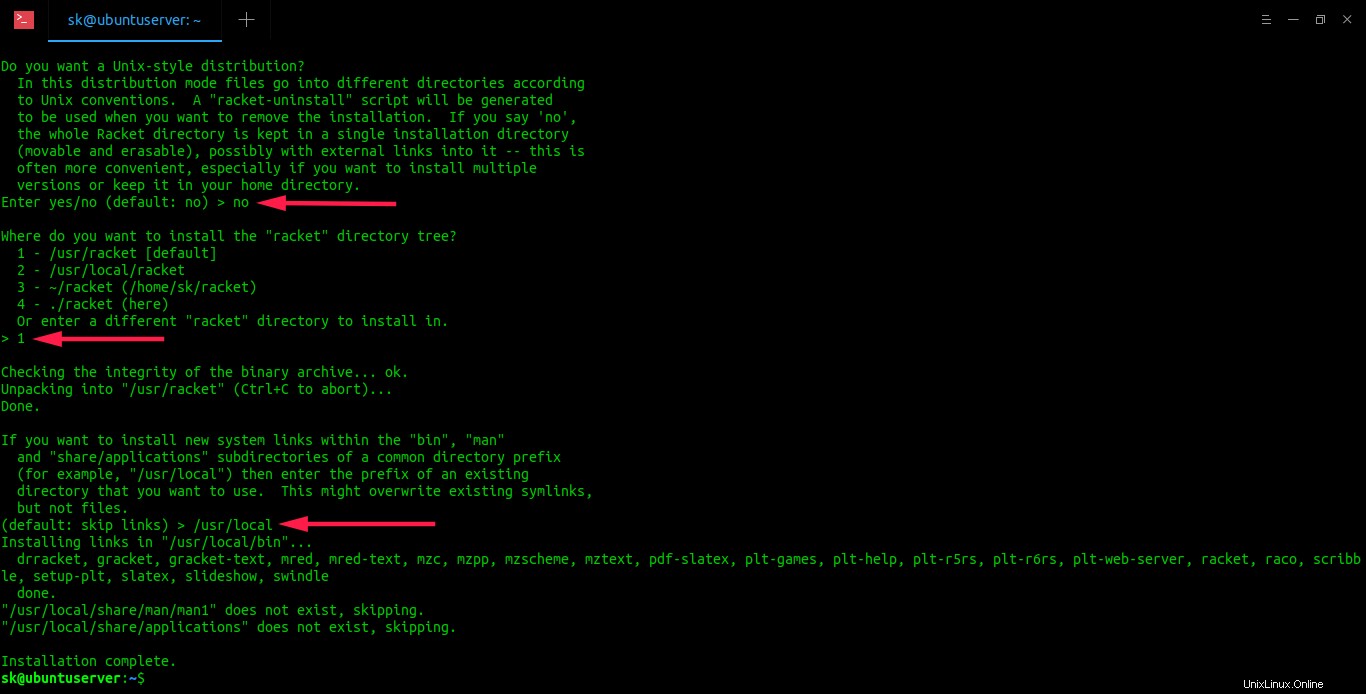
Raketa je nyní nainstalována.
Ověřte instalaci Racketu
Pokud jste nainstalovali Racket pomocí PPA, jednoduše zadejte následující příkaz pro vstup do konzole Racket:
$ racket
Pokud jste použili instalační skript Racket a změnili jste jiné umístění instalace, zadejte kterýkoli z následujících příkazů v závislosti na tom, kam jste jej nainstalovali, a odpovězte na 2. a 3. otázku během procesu instalace.
$ /usr/racket/bin/racket
Nebo,
$ /usr/local/racket/bin/racket
Nebo,
$ ~/racket/bin/racket
Použil jsem PPA, a proto jsem vstoupil do konzole Racket pomocí příkazu:
$ racket
Takto vypadá příkazový řádek Racket na mé ploše Ubuntu 18.04.
Welcome to Racket v7.5. >
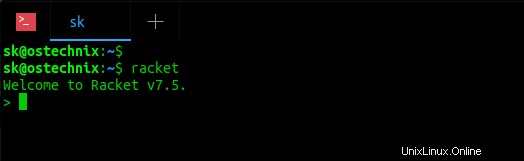
Chcete-li si přečíst dokumentaci k raketě, napište help v konzole Racket a stiskněte ENTER. Tím se otevře stránka dokumentace Racket ve vašem výchozím webovém prohlížeči.
Chcete-li opustit konzolu, stiskněte Ctrl+D .
Pokud se vám nelíbí způsob příkazového řádku nebo jste začátečník, použijte DrRacket grafické IDE.
Spusťte DrRacket z Menu nebo Dash. DrRacket můžete také spustit z Terminálu pomocí příkazu:
$ drracket
Výchozí rozhraní DrRacket bude vypadat níže.
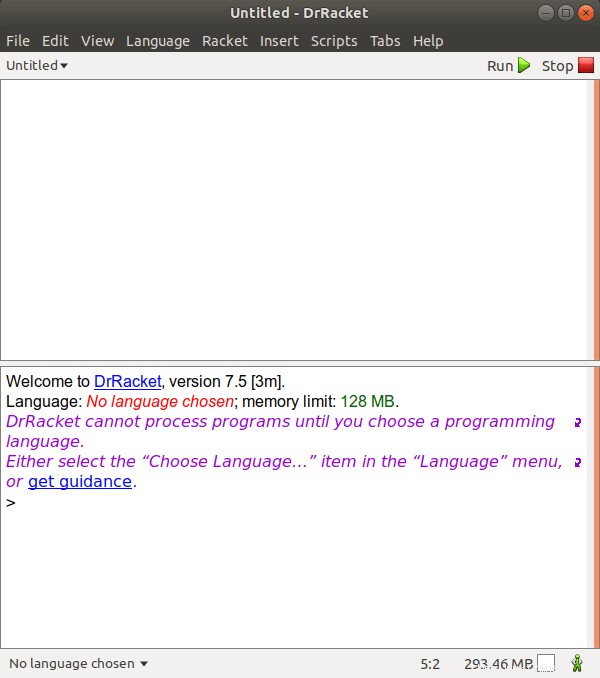
Napište svůj program do rozhraní DrRacket a stiskněte tlačítko "Spustit" v pravém horním rohu.
Zde je jednoduchý program pro zobrazení daného textu:
#lang racket (displayln "Welcome to OSTechNix!")
Výstup:
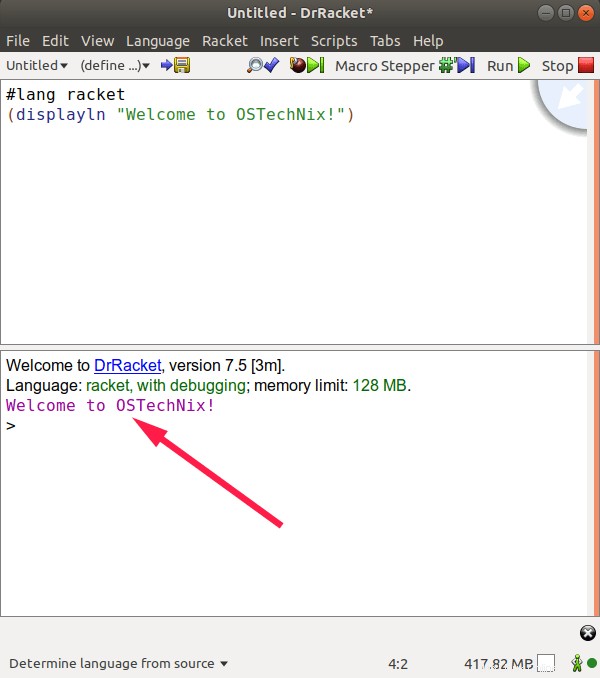
Odinstalovat Racket
Pokud jste nainstalovali Racket pomocí PPA, jednoduše spusťte následující příkaz pro odstranění Racket:
$ sudo apt --purge remove racket
Pokud jste jej nainstalovali ručně pomocí instalačního programu, stačí odstranit instalační adresář. Před odstraněním cestu znovu zkontrolujte.
$ sudo rm -r /usr/racket
Nakonec najděte a odstraňte nepoužívané nefunkční symbolické odkazy které se vytvoří během procesu instalace.
Doufám, že to pomůže.
Doporučené čtení:
- Jak nainstalovat jazyk Go v systému Linux
- Jak nainstalovat NodeJS na Linux
- Nainstalujte programovací jazyk Rust v systému Linux
- Začínáme s programovacím jazykem Haskell